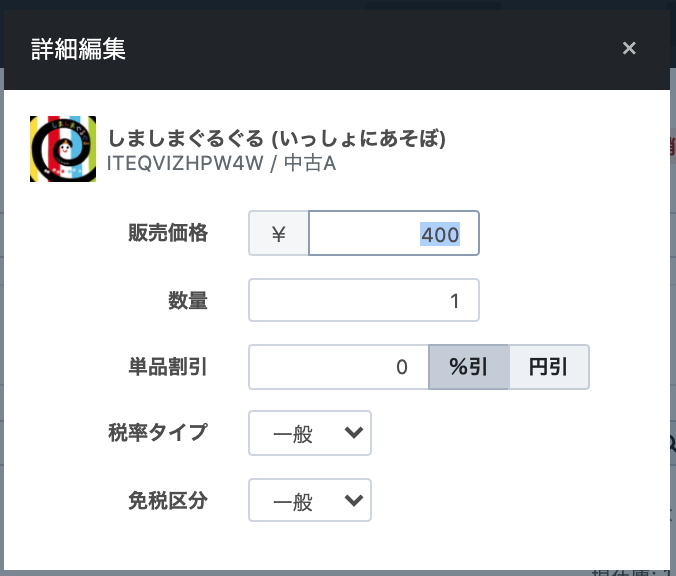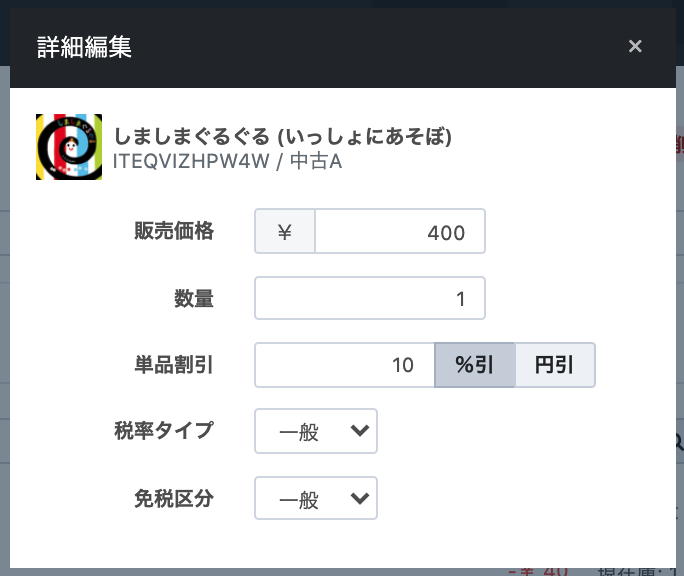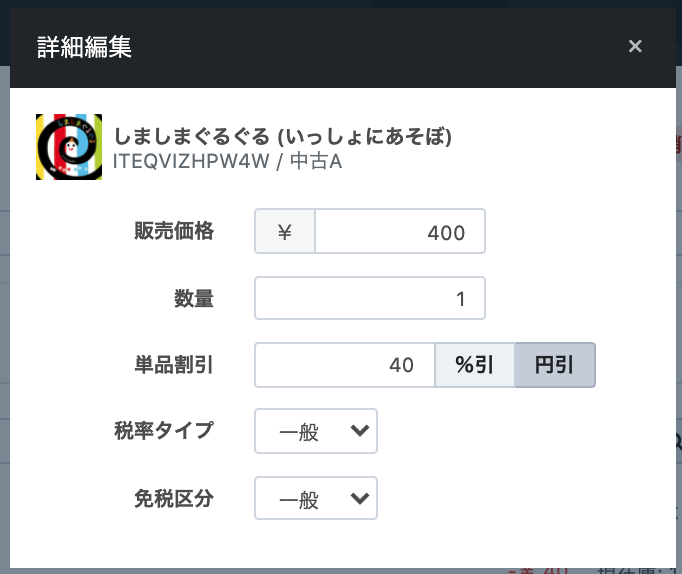商品ごとに割引を設定する
- 公開日:2019年05月24日
- 更新日:2025年03月05日
概要
商品ごとでの割引を行うことが可能です。
販売全体で一括割引をする際は。クーポンを設定することで可能ですが、それぞれの商品ごとに単品で割引を適応した場合には、こちらの操作をご利用ください。
まずは、通常通り【新規販売】画面を開きます。
【販売商品】にて、商品のバーコードを読み取る、または在庫を検索し、商品を選択してください。
次に、右下にある編集ボタン(鉛筆マーク)をクリックします。
すると、以下の様な【詳細編集】のポップアップが現れます。
【単品割引】にて、%(値引率)、もしくは円(値引き額)のどちらかを選択し、クリックします。
それぞれの割引方法に合わせて数値を入力してください。
▼%引
▼円引
税率、免税区分を確認し、右上の☓ボタンを押す、もしくはポップアップ外の画面をクリックしてください。
さきほど選択した商品の販売価格の部分に、割引価格が表示されます。
◆補足
- 直接、販売価格を手打ちで編集することも可能です。(※その場合は、レシートに割引の記載がされませんのでご注意ください。)にて
- もし間違った商品を選択してしまった際には、編集ボタンの上の☓ボタンを押すと削除できます。
他にも販売する商品がある場合は、続けて商品のバーコードを読み取る、または在庫検索から商品を選択し、追加してくだい。
全ての商品が入力できたら、保存ボタンを押して、点数などの間違いがないか確認し、販売操作を完了させてください。
(スタッフコードが未登録の場合は読み取り、または入力してください。)
以上が商品ごとに割引を設定する方法の説明です。
ご不明点などございましたら、ReCOREヘルプチャットもご利用ください。
この記事は役に立ちましたか?
ご意見ありがとうございます!